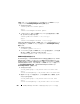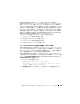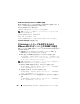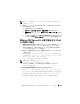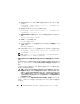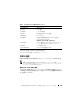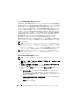Users Guide
Dell OpenManage IT Assistant への情報送信に使用するプロトコルの設定 247
メモ:
トラップを管理ステーションに送信する前に、SNMP ポートが開いているこ
とを確認してください。
6
ESX
サーバートラップが
IT Assistant
で正しく分類されるようにするには、
次の手順を実行します。
a
IT Assistant
コンソールを開きます。
b
アラート
→
カテゴリ
/
ソース
→
仮想マシン
の順に選択します。
c
仮想マシン
を右クリックして、
新しい
SNMP
アラートソース
を選択し
ます。
d
エンタプライズ
OID
を
.1.3.6.1.4.1.6876.4.1
に変更する以外は、す
べて既存の
SNMP
アラートソース
のエントリと同じ値で複製します。
VMware ESX Server 4.0 以降で検出を行うため
の
SNMP の設定
1
www.vmware.com
の
VMware
ウェブサイトから
VMware
リモート
コマンドラインインタフェースツール(
RCLI
)をダウンロードします。
Virtual Appliance
、
Linux
用
RCLI
ツール、または
Windows
用
RCLI
ツールのいずれかをダウンロードできます。
2
RCLI
から
SNMP
を設定するには、
VMware ESX
サーバー上で次のコマン
ドを実行します。
vicfg-snmp --server <ESX の IP アドレス > --username root
--password < パスワード > -c < コミュニティ名 > -p X -t <ITA
の IP アドレス >@162/< コミュニティ名 >
ここで X は使用されていないポートを表します。
メモ:
複数の IT Assistant の IP アドレスを
カンマ区切りのリストでもって指定することも可能です。
3
システム上で
SNMP
サービスが実行されている場合は、停止します。
Service snmpd stop
4
/etc/snmp/snmpd.conf
の最後に次の行を追加します。
proxy -v 1 -c public udp:127.0.0.1:X .1.3.6.1.4.1.6876
ここで、
X
は、上記の
SNMP
設定時に指定された未使用ポートを表します。
trapsink
<IT Assistant の IP アドレス > < コミュニティ名 >
trapsink
は専用の MIB で定義したトラップの送信に必要です。